HDSD Dahua, Kiến thức kỹ thuật
Hướng dẫn cài đặt Camera IP wifi Dahua IPC-A22P-IMOU chi tiết nhất.
Camera wifi hiện nay được nhiều khách hàng ưa chuộng bởi tính tiện lợi của nó : Lắp đặt đơn giản – mẫu mã đẹp – Chức năng đa dạng – Giá thành rẻ . Chỉ với một thiết bị duy nhất mà không cần đầu ghi, không cần đi dây. Chỉ cần cấp điện cho Camera và sử dụng sóng Wifi là có thể kết nối và xem Camera tại bất kì đâu trên điện thoại, máy tính.
Camera wifi tại Huế hiện nay cũng được lắp đặt rất nhiều, tuy nhiên để chọn được đơn vị cung cấp uy tín , hỗ trợ sau bán hàng tốt, sản phẩm chất lượng giá cả phải chăng hãy ghé mua camera tại Bảo Phong .
Chúng tôi lắp đặt và phân phối các loại camera ip wifi chính hãng, của các thương hiệu camera hàng đầu thế giới như : Camera wifi dahua, Camera wifi Hikvision, Camera wifi Ezviz, camera wifi kbvision…. Qúy khách có thể chọn mua các camera wifi ở Huế tại đây
Hướng dẫn cài đặt sử dụng Camera wifi Dahua IPC-A22P-IMOU
Xem hướng dẫn cài đặt camera imou cập nhật mới nhất tại đây
Hướng dẫn cài đặt và sử dụng này có thể áp dụng cho tất cả các dòng IP WIFI của Dahua và IMOU (C15P, C35P, K15P, A15P, A22P, IPC-A22EP, HFW1120SP-W,…)
1. Chuẩn bị
– 01 camera IP wifi IPC-A22P-IMOU + 01 thẻ Micro SD 32GB – Điện thoại Smart phone (Androi hoặc IOS) : Tải phần mềm IMOU hoặc IDMS-Lite – Máy tính hoặc laptop : Setup cấu hình cài đặt camera. – Modem mạng : Gói mạng trung bình từ 20Mbps.
2. Kết nối
1. Cắm nguồn cho camera
2. Trạng thái đèn của camera
– Trong khoảng 15 s đầu khi cắm nguồn DC5V-1A cho camera,đèn LED hiển thị trạng thái màu đỏ báo hiệu đang nhận nguồn khởi động. Khớp ngang quay một góc 355 độ khớp dọc quay tự động 90 độ để xét điểm tự động kiểm tra động cơ DC.

– Tiếp đó khoảng 30 s sau camera đã khởi động xong, Đèn LED hiển thị chuyển sang trạng thái màu xanh lá cây nhấp nháy theo chu kỳ 1s. Đã sẵn sàng kết nối wifi.
3. Khởi động phần mềm trên app điện thoại
Tải phần mềm “ Imou “ về điện thoại qua App Store đối với IOS hoặc CH Play đối với android Tiếp theo Các bạn click vào biểu tượng App IMOU trên giao diện điện thoại.
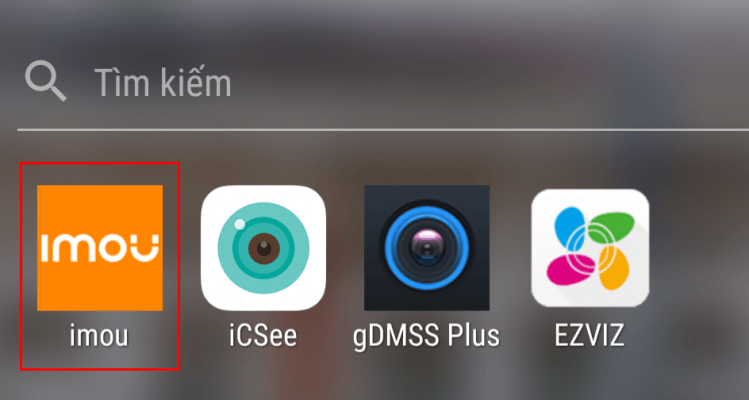
– Trên giao diện chính của phần mềm thực hiện tuần tự theo các bước : Vào phần mềm Imou trên điện thoại và đăng ký tài khoản thông qua phần mềm để quản lý và xem camera. Làm theo các bước đăng ký trên phần mềm. Lưu ý: chỉ đăng ký được bằng địa chỉ email
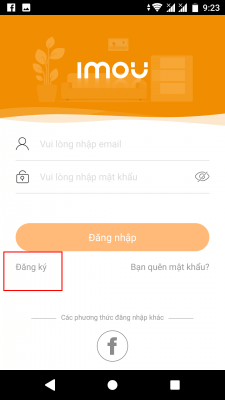
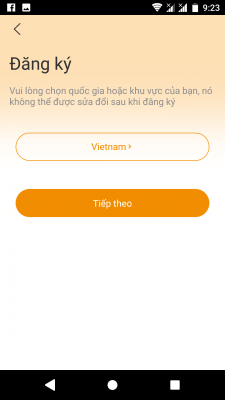
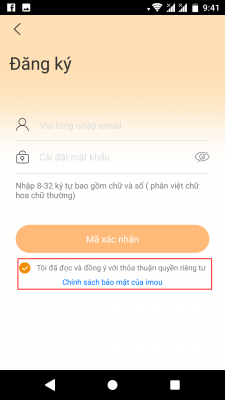
sau đó truy cập vào mail vừa đăng ký để lấy mã xác nhận
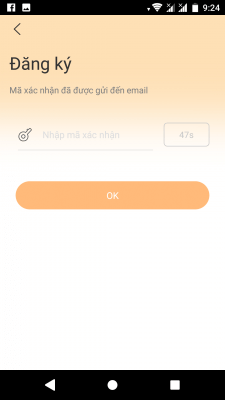
Thêm thiết bị camera vào. Quét mã code trên vỏ hộp hoặc nhập trực tiếp số seri vào phần mềm
– Bước 1: Ngay góc cao bên phải của phần mềm các bạn click vào nút “+” để quét mã QR code dưới mặt đáy của camera IPC- A22P-IMOU ở Bước này các bạn có 2 cách để thêm số Sê ri của camera.
– Thêm bằng cách lật mặt đáy của camera sau đó sử dụng camera của điện thoại để quét mã QR CODE
– Hoặc thêm số sê ri trực tiếp bằng tay bằng cách nhìn trên tem Mode của camera có chứa dãy số mã SN..
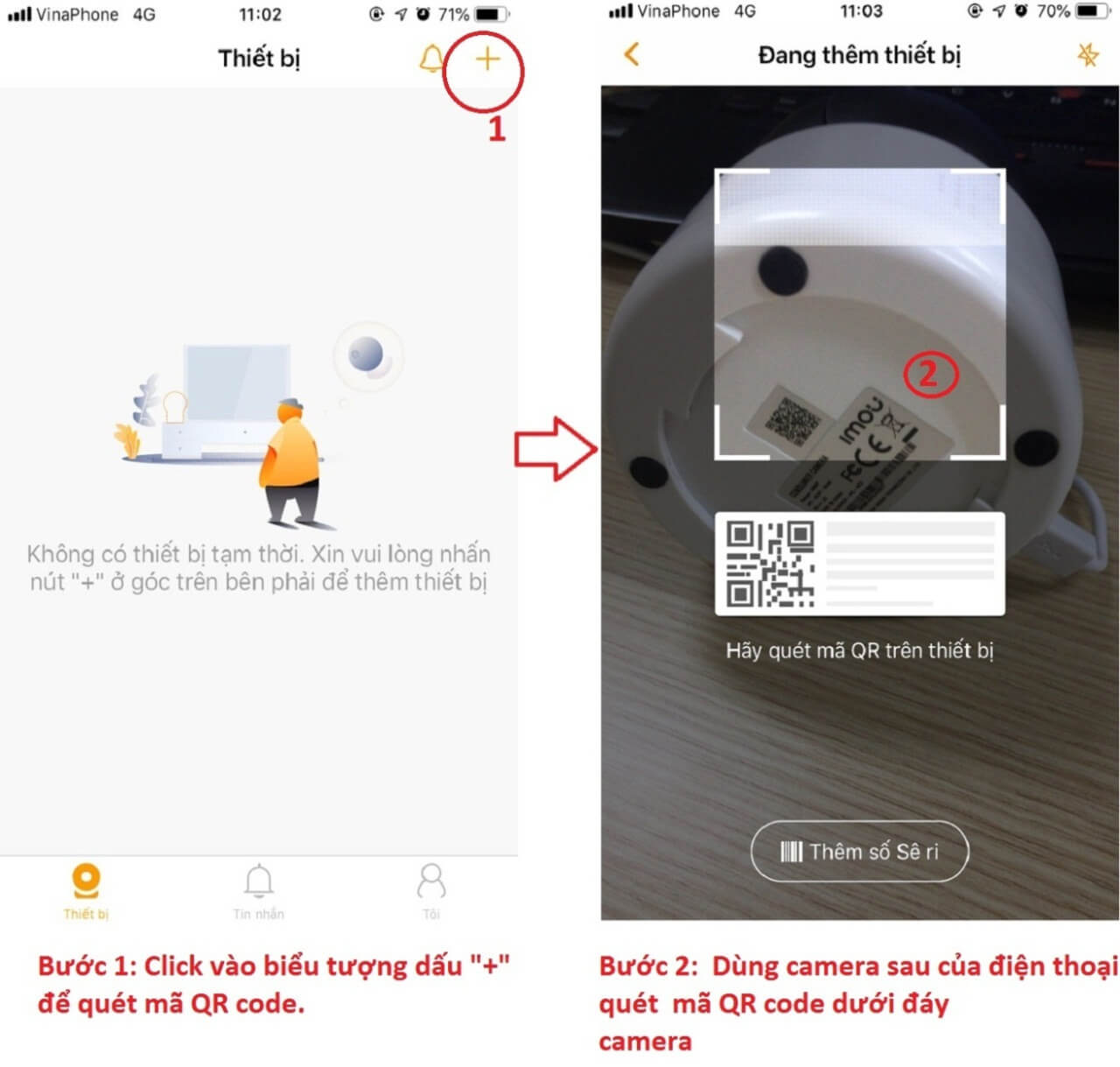
Bước 3: Kiểm tra lại thiết bị camera IPC-A22P-IMOU đã được cắm đầy đủ nguồn kết nối chưa. Hãy để ý đến trạng thái đèn của camera hiển thị màu xanh nhấp nháy theo chu kỳ 1 s.
Bước 4: Điền chính xác mật khẩu của thiết bị thu phát wifi để sẵn sàng cấu hình setup wifi cho thiết bị.
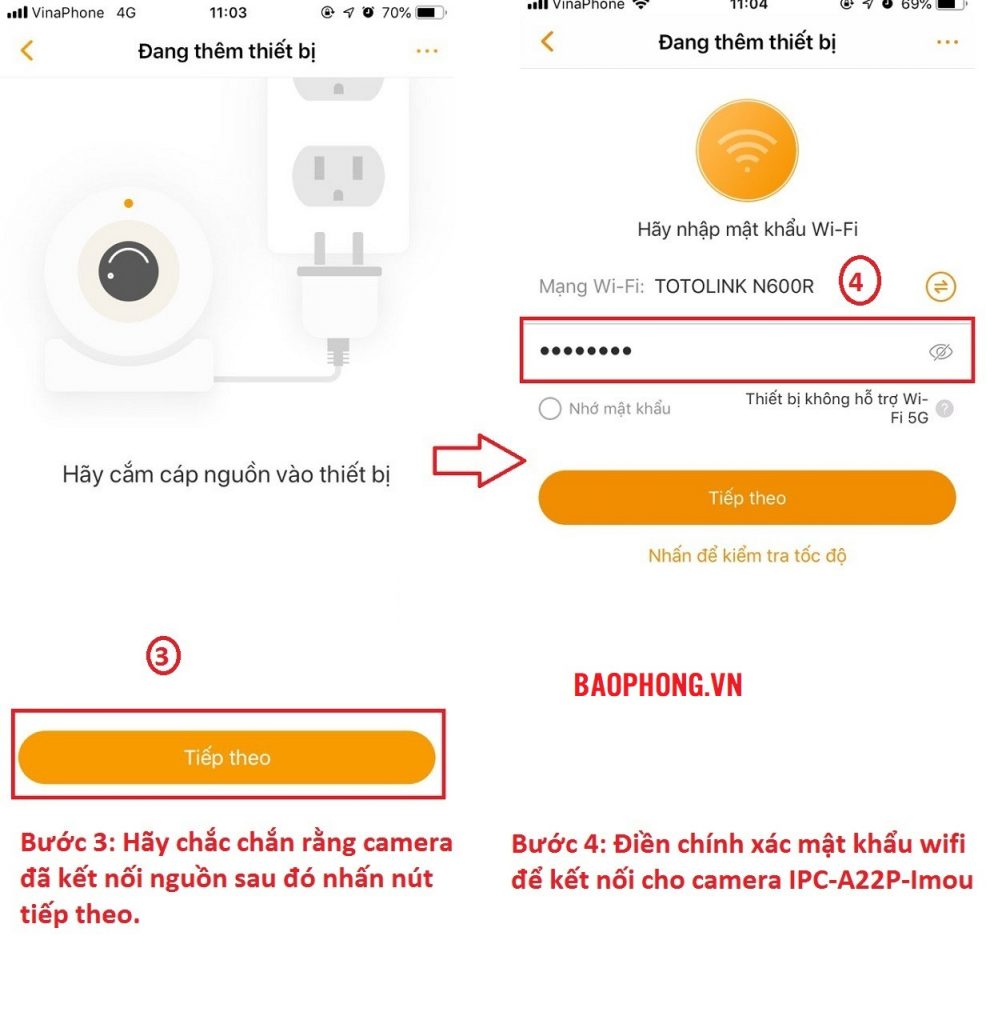
Bước 5: Các bạn chú ý đến trạng thái đèn hiển thị của camera đèn LED màu xanh nhấp nháy theo chu kỳ 1s và bấm nút tiếp theo.Nếu trường hợp đèn nháy đỏ các bạn vui lòng kiểm tra và chờ đến khi đèn LED hiển thị trạng thái màu xanh để tiếp tục thao tác. Bấm nút tiếp theo và chuyển sang
Bước 6 : Mình đặc biệt nhắc các bạn lưu ý trong bước này các bạn để điện thoại gần camera trong khoảng 30cm để tiếng cúc cu được phát ra tốt nhất giúp quá trình cài đặt wifi cho camera không bị gián đoạn.
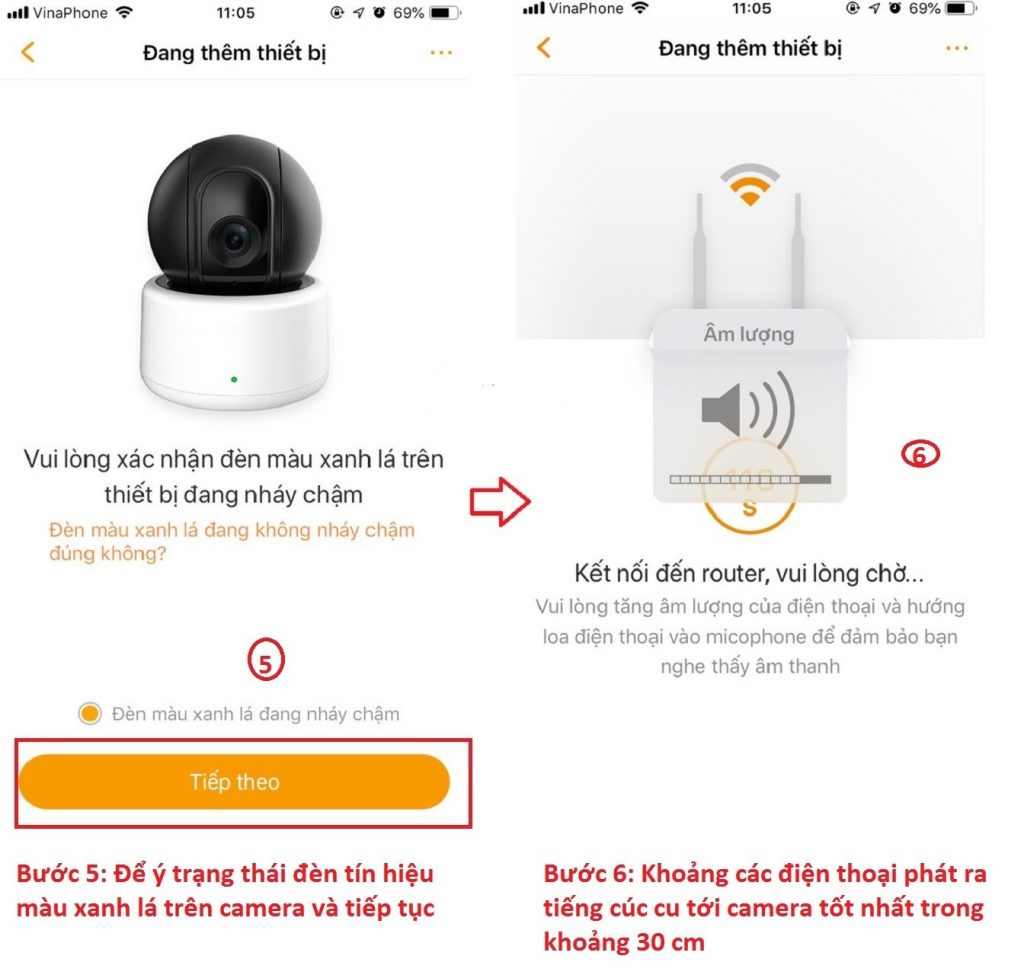
Bước 7: Để nâng cao tính năng bảo mật bạn bắt buộc phải đổi mật khẩu , lưu ý tránh để mật khẩu dạng đơn giản như admin / admin123 / abcd1234 phòng trường hợp kẻ gian lợi dụng kẽ hở kiểm soát hệ thống an ninh.
Bước 8: Bạn vui lòng chờ thiết bị kết nối với Thiết bị lưu trữ đám mây, quá trình này mất khoảng 15-20s bạn chỉ cần chờ và chuyển sang bước tiếp theo.
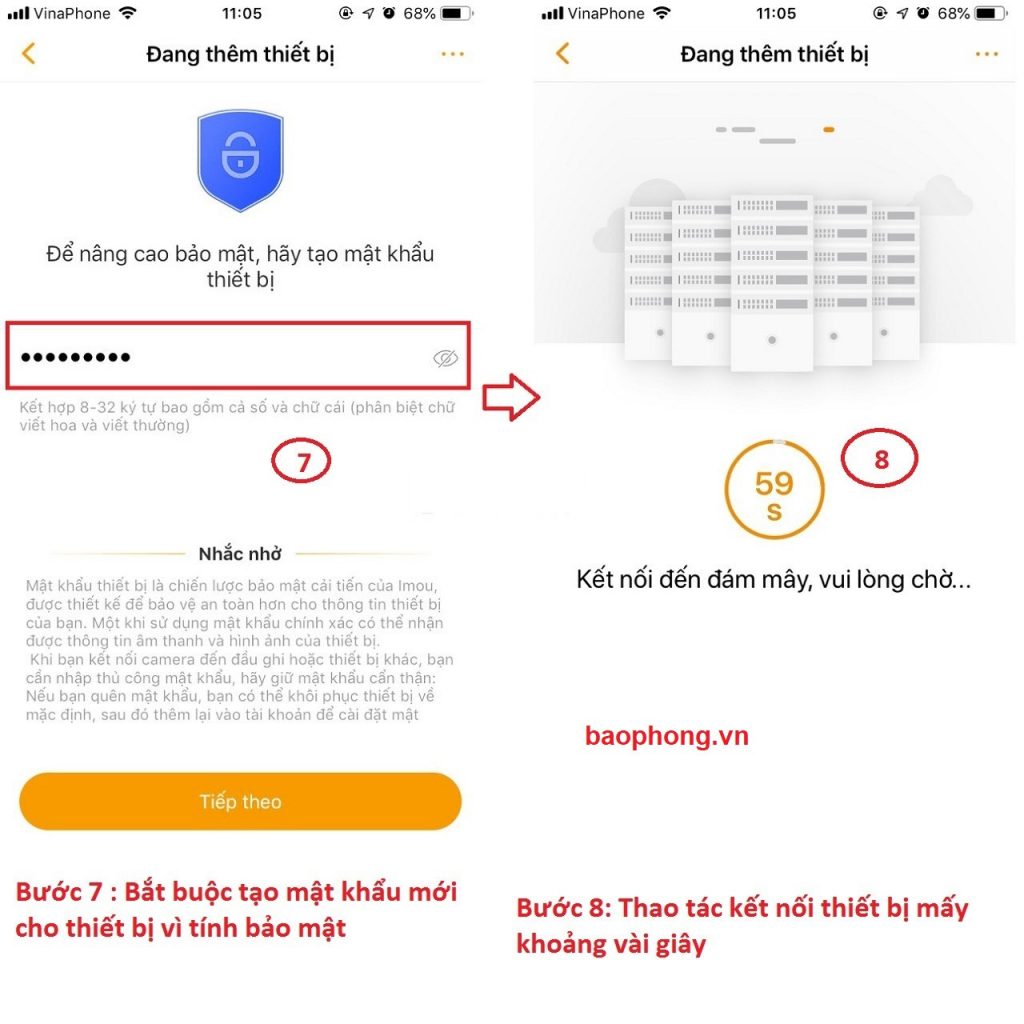
Bước 9: Hoàn tất quá trình cài đặt setup camera bằng những thao tác cuối cùng như đổi tên lại thiết bị, điều chỉnh lại mũi giờ và bấm nút hoàn thành để xem trực tiếp camera.
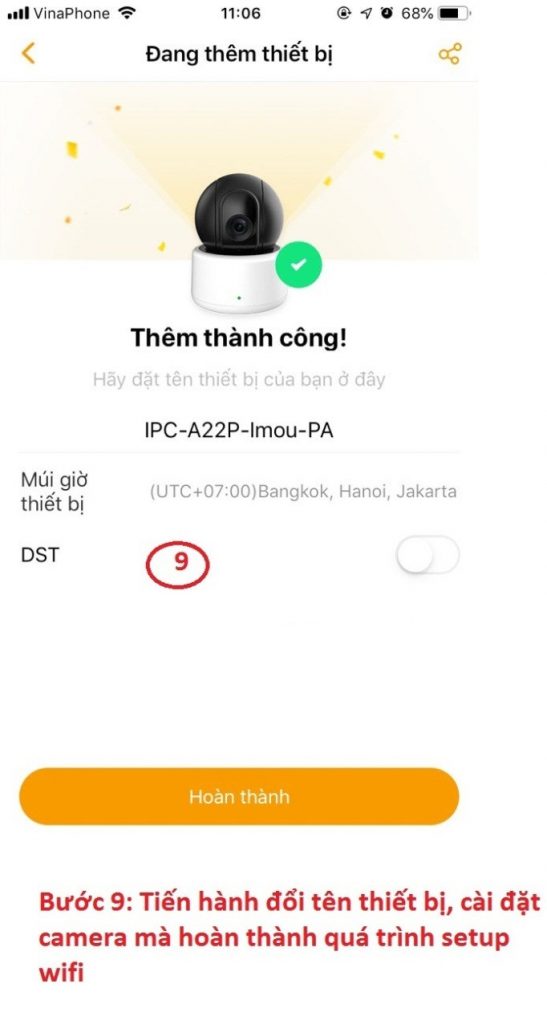
Một số Nút chức năng trên giao diện phần mềm giám sát IMOU có thể bạn chưa biết : – Vị trí 1 : Nút xem lại Playback
– Vị trí 2 : Biểu tượng chuông báo có tin nhắn từ phần mềm
– Vị trí 3 : Biểu tượng nút cài đặt các thuộc tính của camera
– Vị trí 4 : Khung màn hình trung tâm giám sát camera.
– Vị trí 5: Biểu tượng của phần danh mục những thiết bị đã được thêm vào.
– Vị trí 6 : Phần danh mục chứa các tin nhắn dạng hình ảnh khi có chuyển động gửi về – Vị trí 7 : Các cài đặt tùy chọn thiết lập trong phần tài khoản.
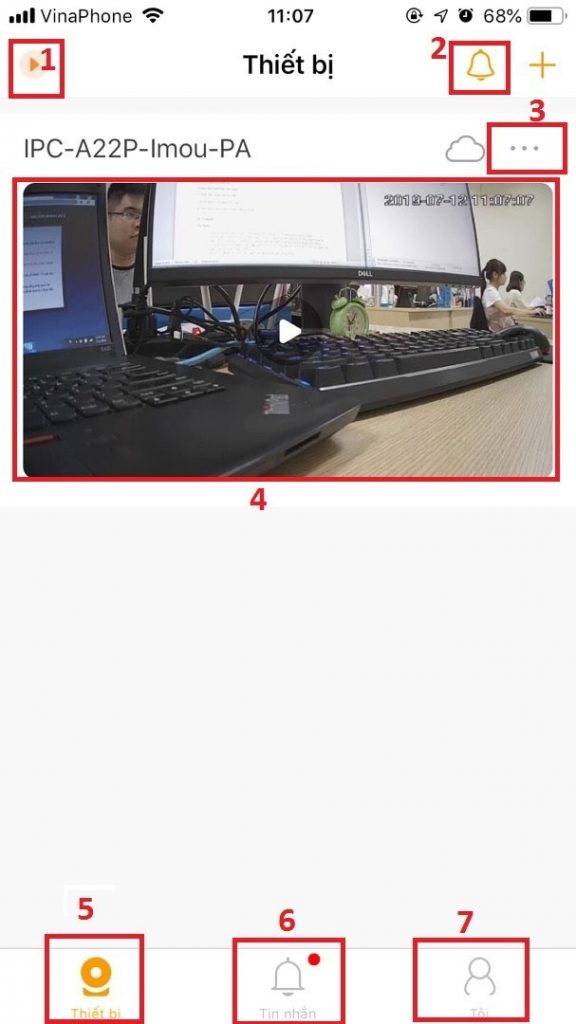
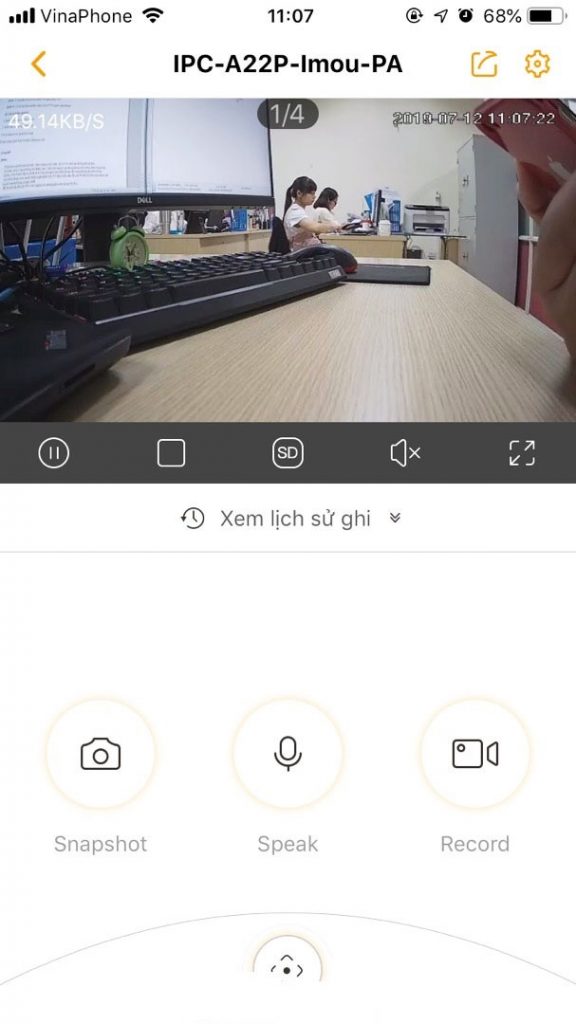
Hoàn thành quá trình cài đặt cấu hình camera giám sát IPC-A22P-IMOU
4. Hướng dẫn cài đặt Format thẻ nhớ:
– Trong phần giao diện chính của phần mềm các bạn để ý đền phần danh mục biểu tượng thẻ nhớ. Vì trường hợp này mình đã cắm thẻ nhớ vào camera nên đã xuất hiện biểu tượng thẻ nhớ nhé. Khi không có thẻ nhớ sẽ không có biểu tượng , đây cũng là một tính năng mình đánh giá phần mềm này rất thông minh.
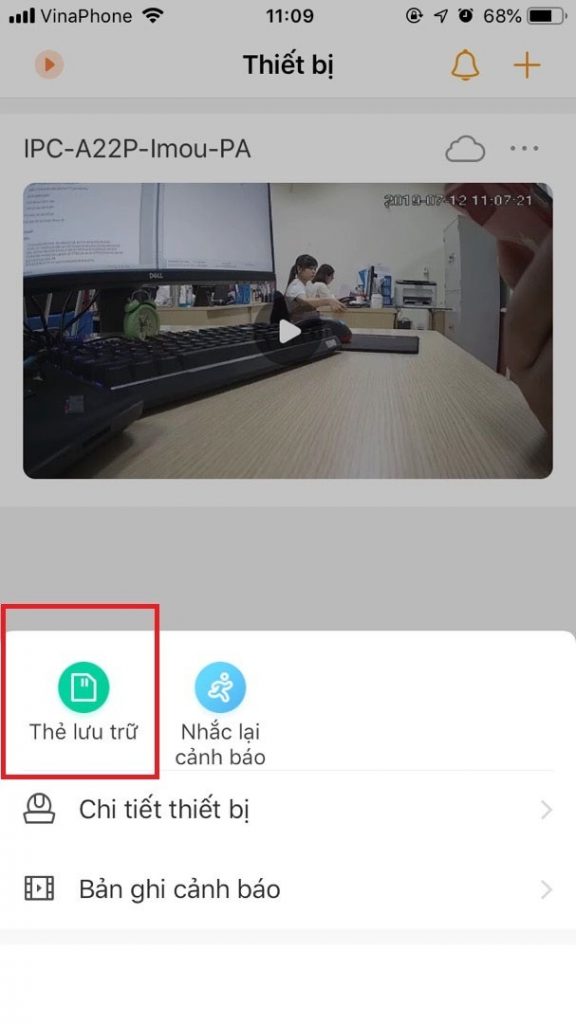
Ở Bước 2 tiếp theo này : Các bạn để ý trên thẻ nhớ đã file dữ liệu lưu trữ, các bạn kích đúp vào đó để format định dạng lại thẻ nhớ.
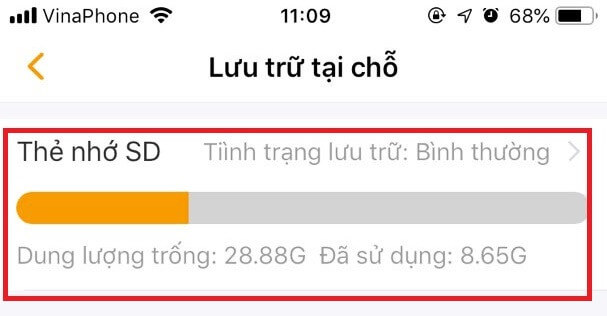
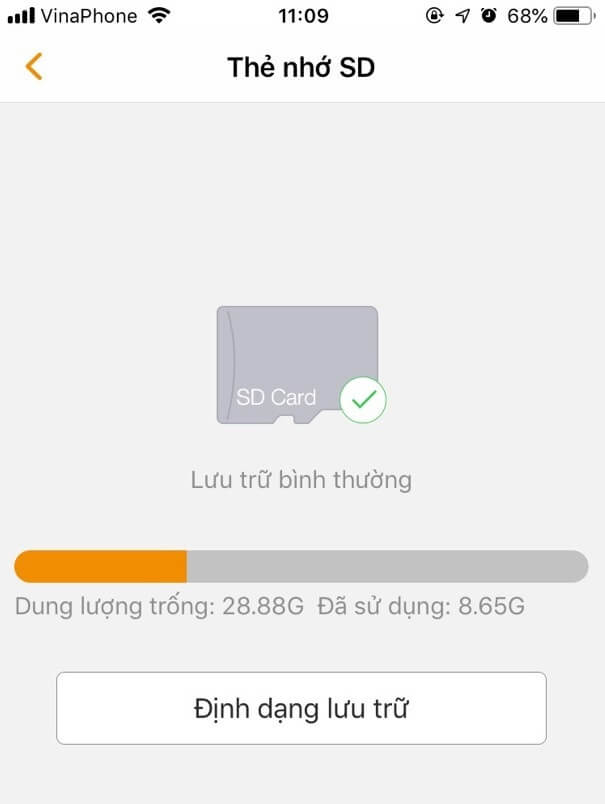
Thời gian định dạng thẻ nhớ ở Bước 3 này mất khoảng 1 phút trong quá trình Format các bạn lưu ý ko rút nguồn điện cấp cho camera để tránh tình trạng mất điện đột ngột dẫn đến lỗi thẻ nhớ. Hoàn thành quá trình Reset định dạng thẻ nhớ để bắt đầu ghi hình. Trên đây là hướng dẫn cài đặt và sử dụng Camera IP wifi DH-IPC-C22P-Imou. Xem chi tiết giới thiệu sản phẩm camera wifi dahua DH-IPC-C22P-Imou bên dưới , hoặc liên hệ công ty Bảo Phong để được tư vấn và đặt mua sản phẩm camera ip wifi https://baophong.vn/camera-ip-dahua-ipc-a22p-imou-2-0mp/
Hỗ trợ tư vấn giải pháp – báo giá quý khách vui lòng liên hệ: Công ty TNHH Thương Mại Dịch Vụ Bảo Phong
- Giải pháp toàn diện về Thiết bị an ninh - Thiết bị mạng WIFI - Tổng đài điện thoại - Kiểm soát ra vào - Máy chấm công - Máy bộ đàm
- Địa chỉ: 25/34 Nguyễn Tri Phương - Phường Thuận Hóa - TP Huế
- Điện thoại: 0234.3.938.156 - 0961.554.545
- Website: baophong.vn - huecamera.com
- Email: info@baophong.vn
- Facebook: fb.com/congtybaophong
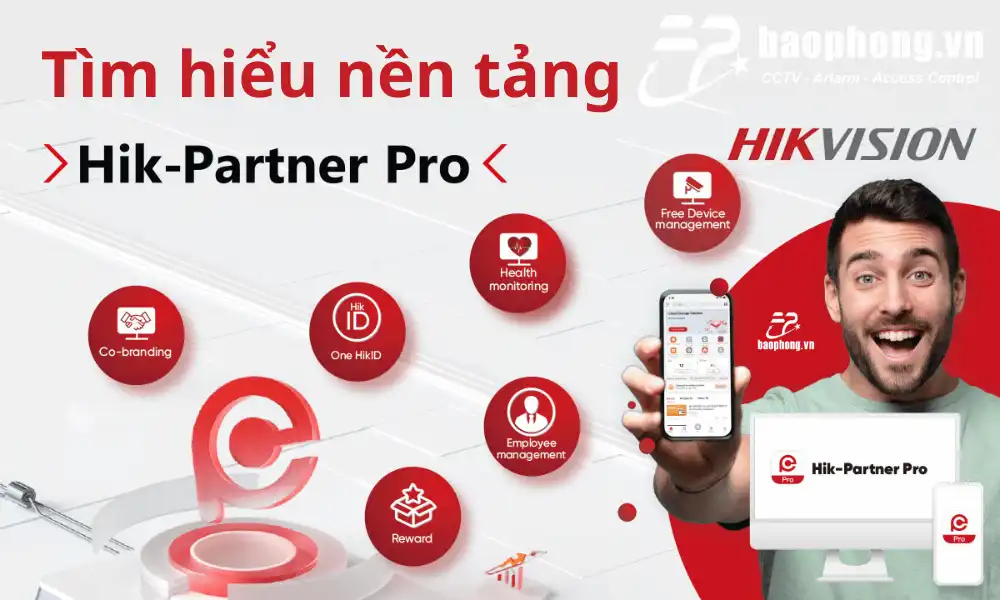
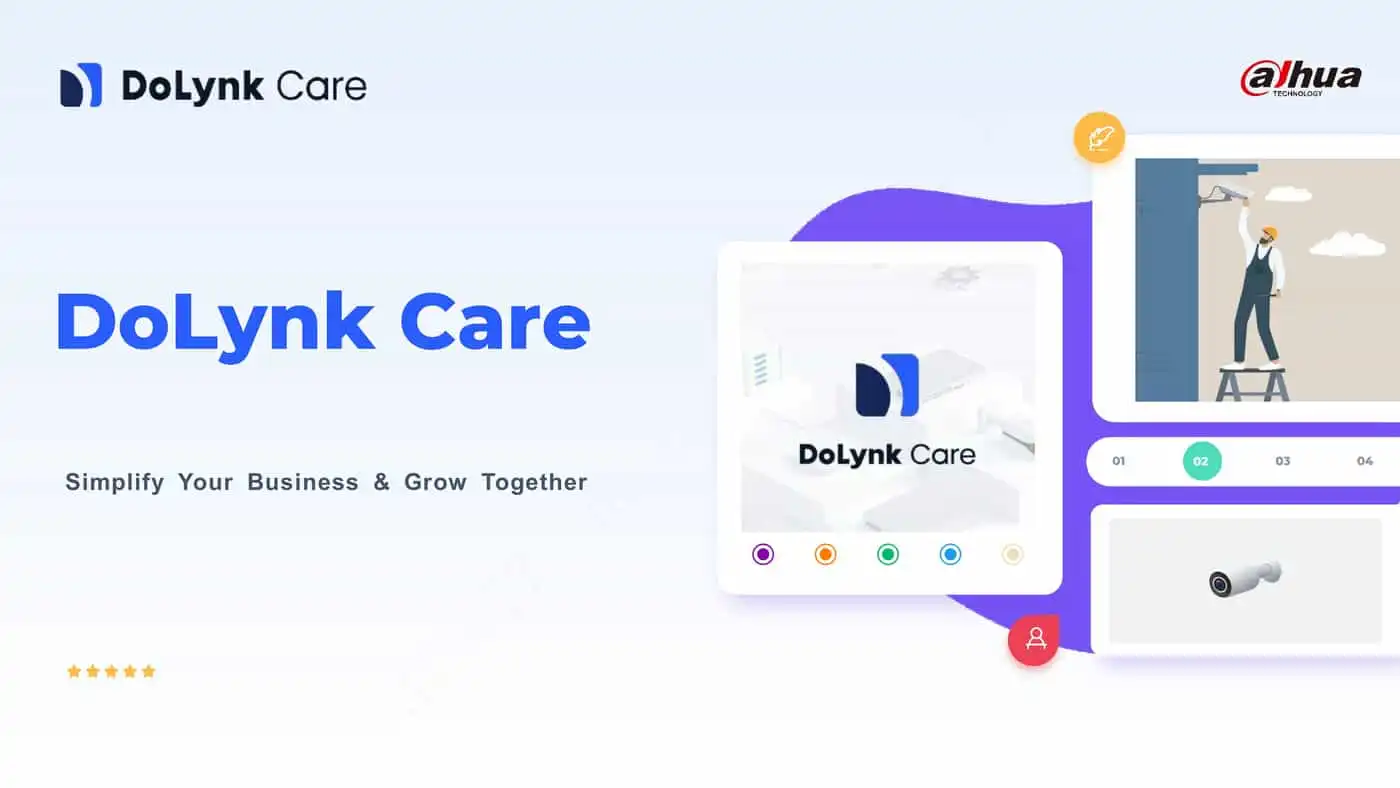

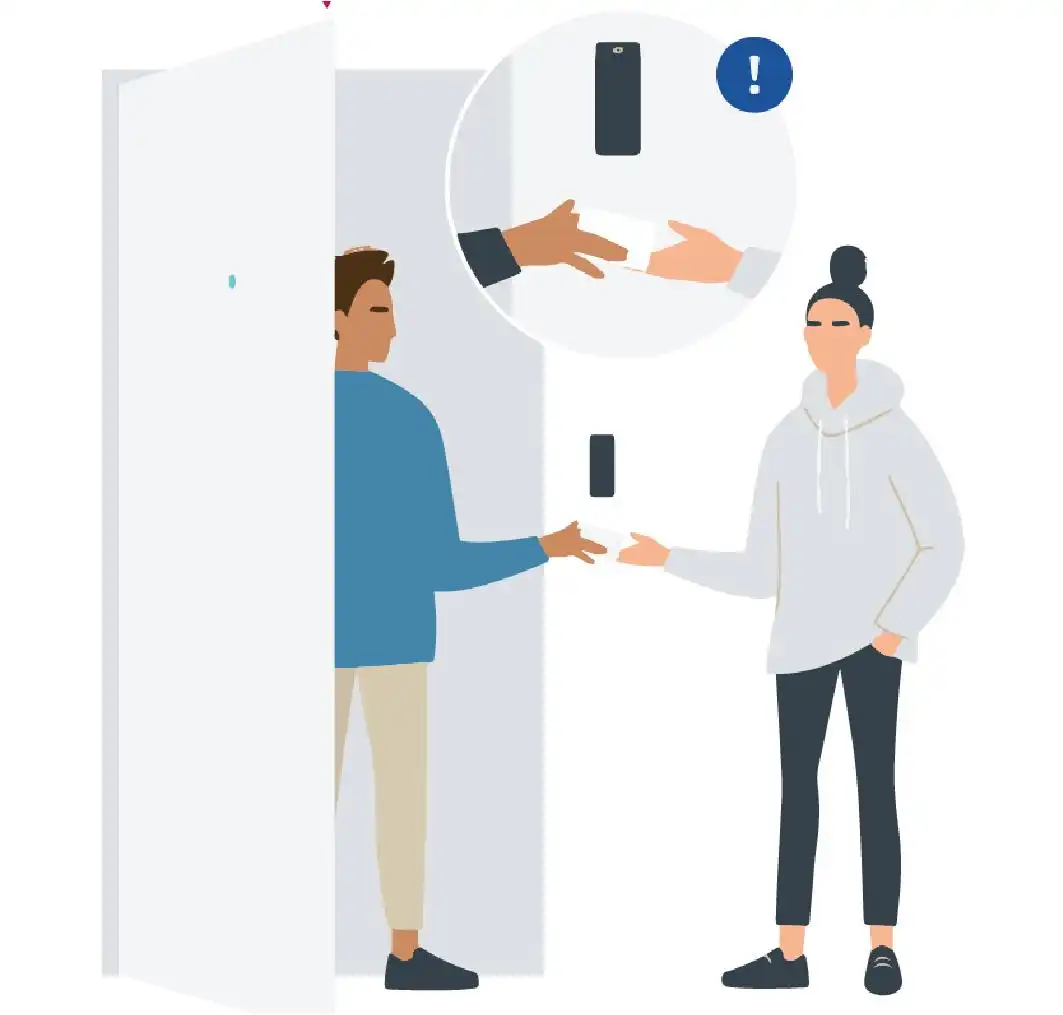
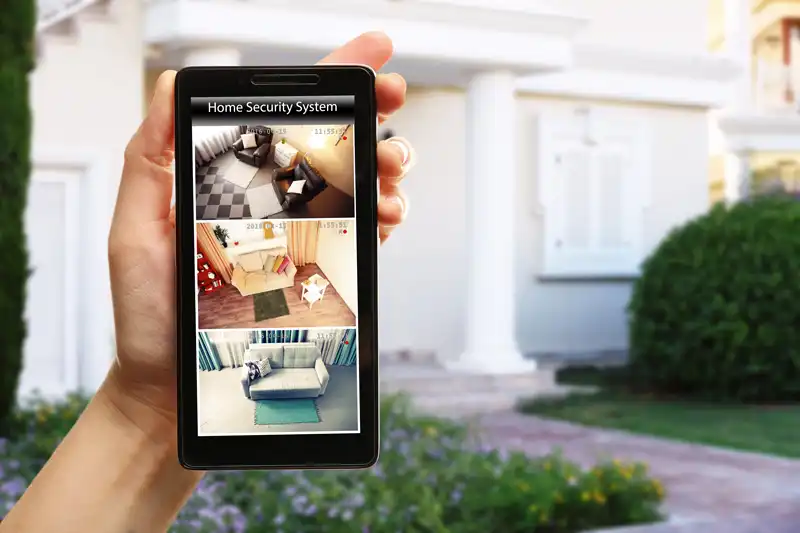

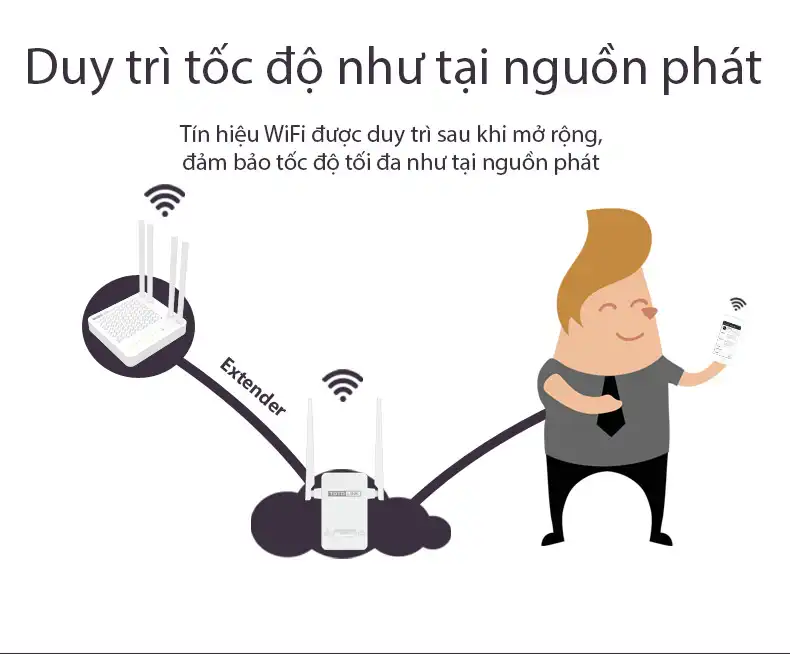
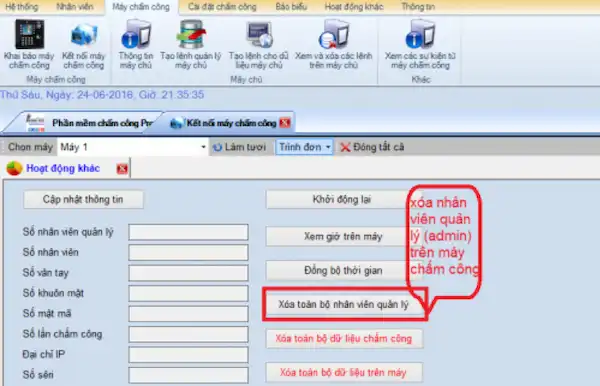
Tôi có câu hỏi về CAMERA IP KHÔNG DÂY IPC-G22P-IMOU 2.0 MEGAPIXEL:
– Với thẻ nhớ dung lượng 32gb tôi chỉ có thể lưu trữ trong khoảng thời gian 4-5 ngày, làm cách nào để thẻ nhớ có thể tự reset sau 1 khoảng thời gian đó? thay vì hiện tại tôi phải vào xóa để camera có thể bắt đầu lưu trữ lại.
Trân trọng!
Chào bạn , các dòng camera wifi hiện nay đều tự động ghi cuốn chiếu khi thẻ nhớ đầy. đó là tính năng mặc định
Xin shop hướng dẫn cách chia sẻ tài khoản xem camera dahua cho máy thứ 2 trở lên luôn ạ, xin cảm ơn.
Phần mềm imou cho pc còn sử dụng được ko sao mình đăng nhập vào báo lỗi error network, please forget
Minh muốn dùng mạng lan cho con a22ep này thì cấu hình thế nào. Vì sau lưng nó có cổng cắm dây lan
1 CAMERA CHIA SE ĐƯỢC BAO NHIÊU TÀI KHOẢN BẠN
khi quét mã QR xong thì Imou báo Thiết bị của bạn của gán bởi số điện thoại ****** thì phải làm sao?
Xin hãy giúp tôi gỡ bỏ số đt đã đc add vào IMOU với ạ
Camera có số SN: 5K066DDPAJ51099
Xin cảm ơn
mình muốn xem lại lịch sử đã quay thì xem như thế nào vậy ah, minh vào tất cả các phần đều k thấy phân lịch sử của ngày hôm trước, mong shop hỗ trợ
Camera wifi này hỗ trợ thẻ nhớ tối đa là bao nhiêu GB vậy shop ?
Chào @Tân , theo thông số từ hãng thì hiện tại camera wifi dahua imou A22P hỗ trợ thẻ nhớ tối đa là 64GB bạn nhé.
Xóa thiết bị đã bị gán bởi một thiết bị khác như thế nào ạ ?
Các thiết bị đầu ghi, camera IP Dahua sẽ chỉ được add vào một tài khoản IMOU duy nhất, nếu muốn xem trên một tài khoản khác các bạn cần chia sẻ thiết bị từ tài khoản chính.
– Trong trường hợp không nhớ tài khoản IMOU hoặc muốn xóa thiết bị khỏi tài khoản IMOU bạn vui lòng gửi hình ảnh có tem mã thiết bị “có thể nhìn rõ được các thông số mã SN +
địa chỉ mac” đến phòng kỹ thuật Dahua DSS để được hỗ trợ xóa bỏ thiết bị khỏi tài khoản.
Thông tin liên hệ hỗ trợ kỹ thuật camera dahua : tại đây